Begyndelsen af et App-designbør altid være velovervejet og tiltalende. I denne tutorial lærer du, hvordan du kan revidere Homecontrolleren i din app for at tilføje mere interaktivitet og visuel tiltrækningskraft. Lad os komme i gang!
Vigtigste indsigt
- Home controlleren kan gøres mere tiltalende ved kreativ brug af farver og layout.
- SVG-filer tilbyder fordele i redigerbarhed og skarphed.
- Brugen af farvegradienter og forskellige sektioner kan markant forbedre brugeroplevelsen.
Trin-for-trin vejledning
Først ser vi på den eksisterende Home controller. Her kan du se, at vi har forskellige sektioner: en oversigt over kurser, en interaktiv chat og profilen. Fokus er på Home feed. I denne tutorial vil vi tilpasse navigationen og optimere designet.
Trin 1: Revurdér navigationen
For at forbedre designet af din Home controller, starter vi med at revidere navigationslinjen. Vi fjerner først eksisterende elementer som navigationen.
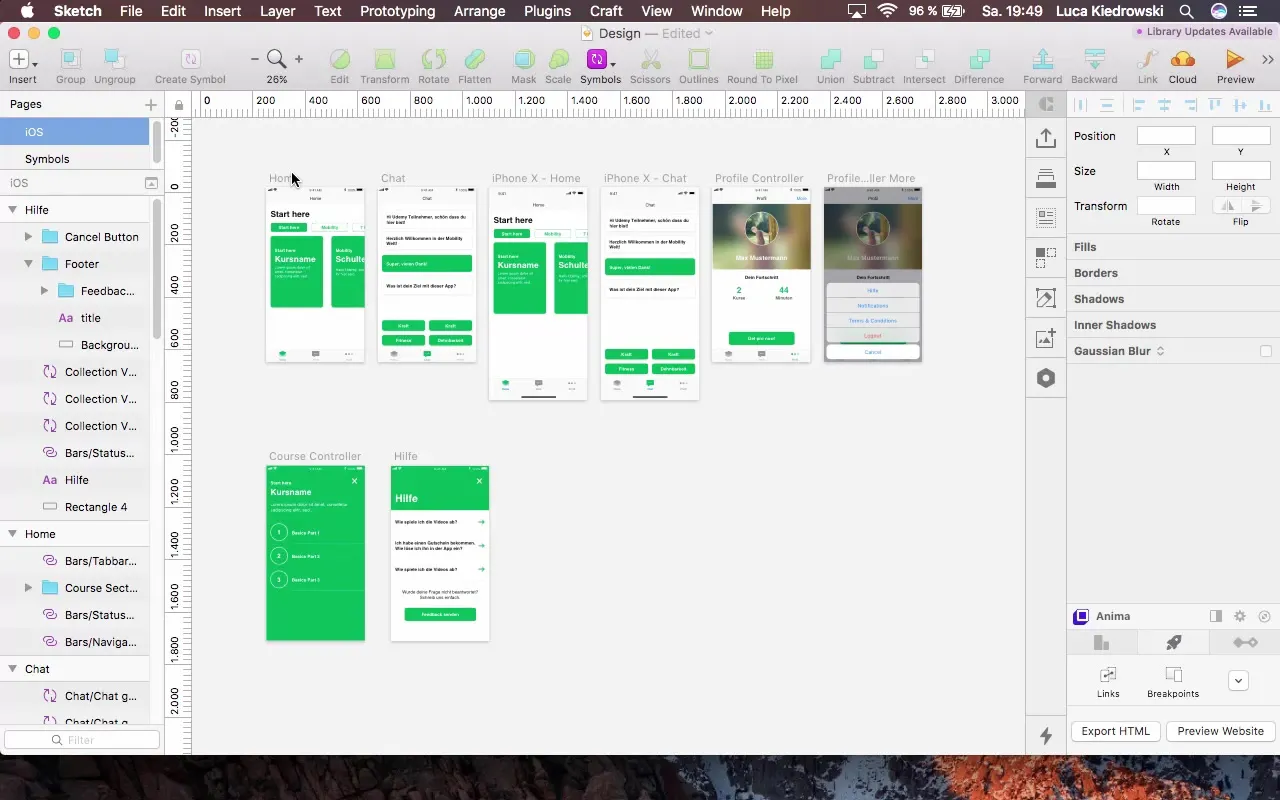
Nu tilføjer vi et rektangel som en ny header, der skal have en højde på 250 pixel. Rektanglet bør ikke have grænse for at sikre et rent look.
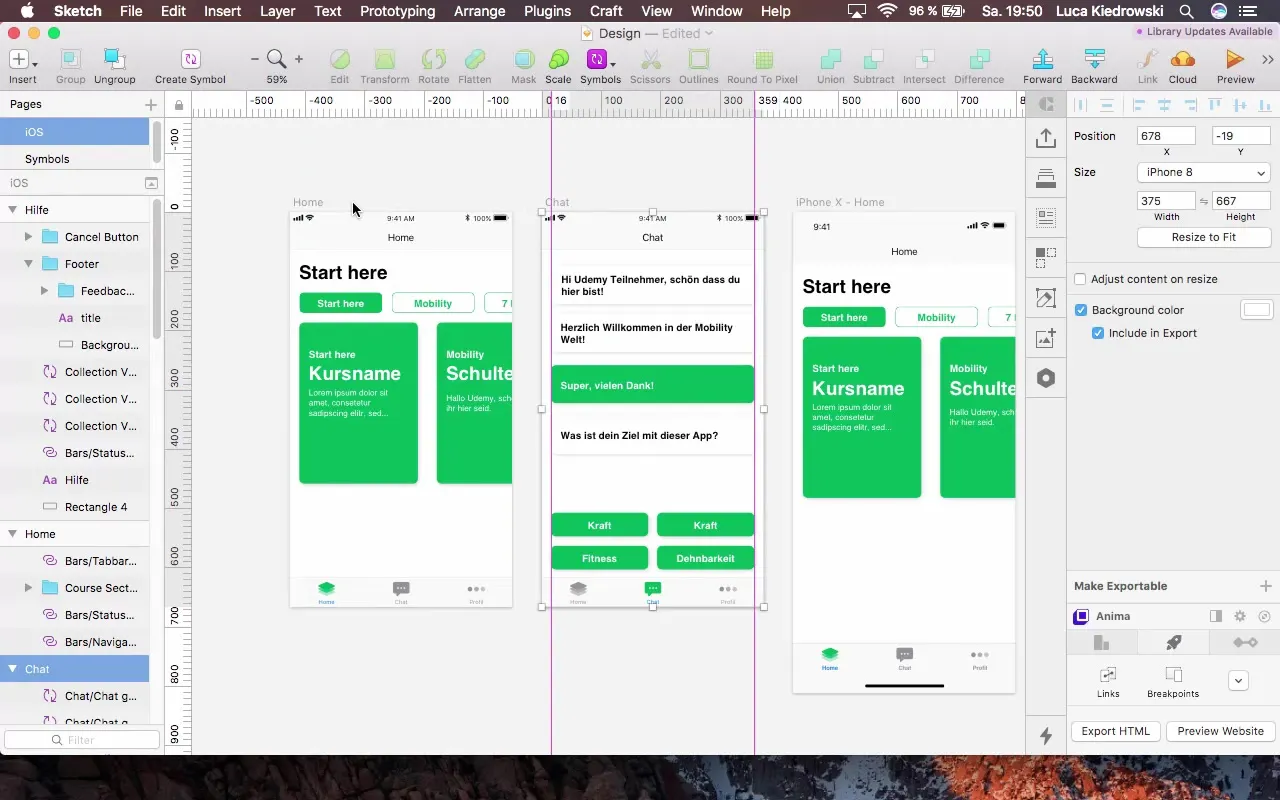
Trin 2: Tilføj header og tekst
I det næste trin vælger du document color og tilføjer en ny tekst. Sæt teksten til "Alle kurser" og eksperimenter med tekststilarterne. En anbefalet størrelse for headeren ville være 110 pixel. Det er vigtigt, at headeren tilpasses statuslinjen.
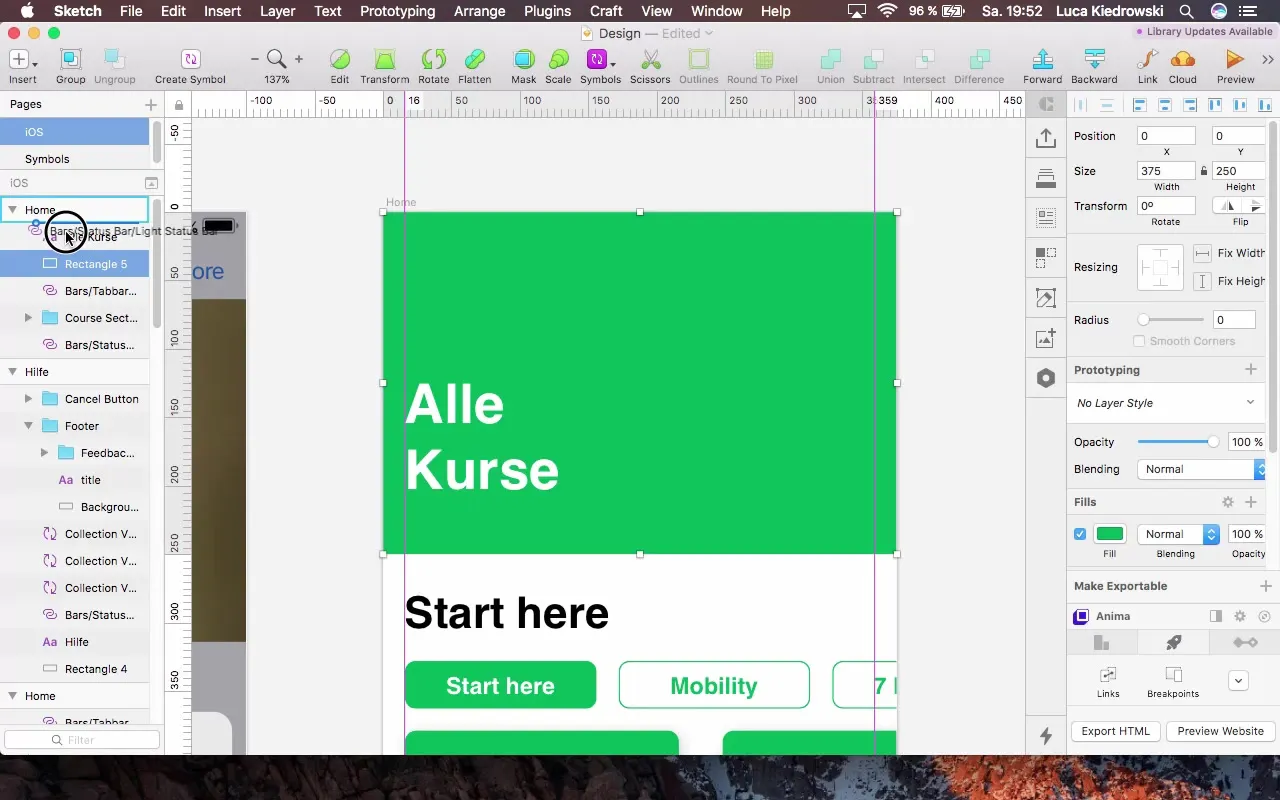
Trin 3: Juster baggrunde og farver
Et tiltalende design indebærer også brugen af farvegradienter. Gå tilbage til dit rektangel og vælg en gradient, der er både dynamisk og harmonisk i det samlede layout. En diagonal gradient giver mere dybde.
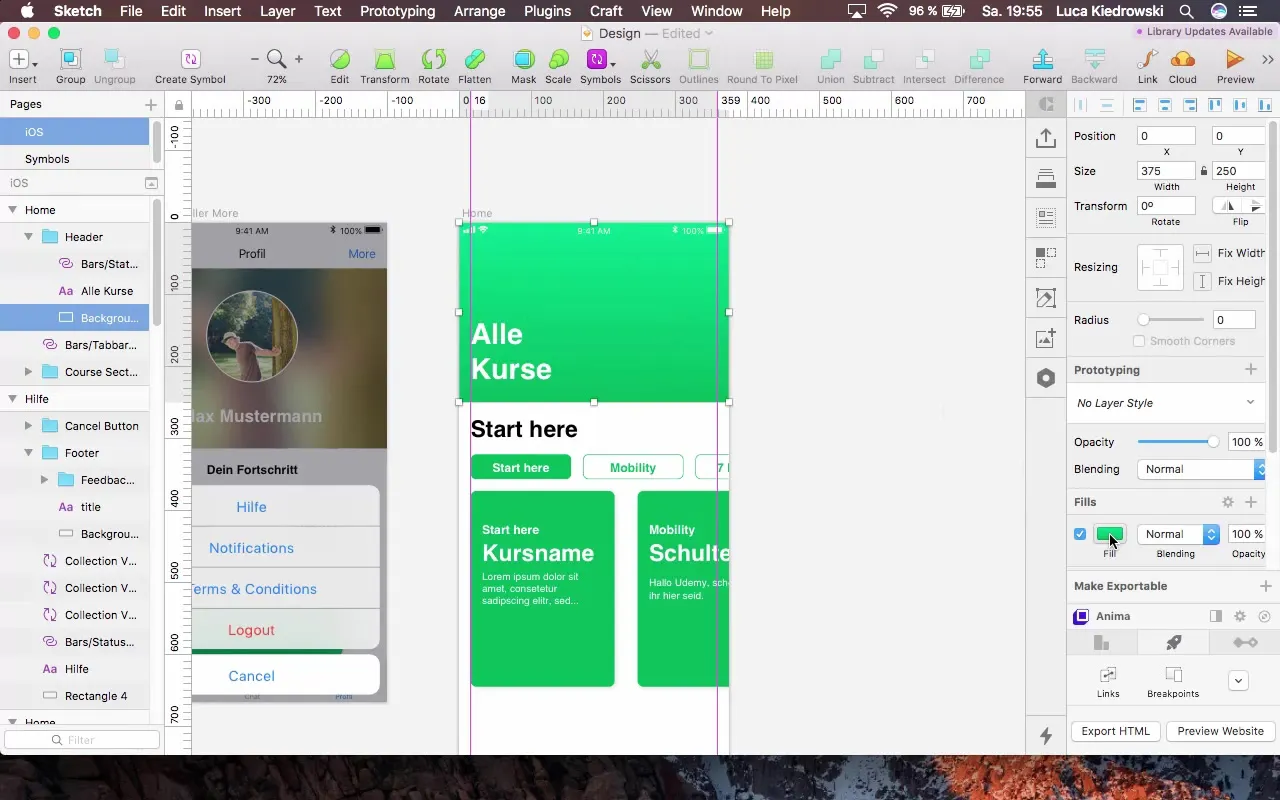
Trin 4: Tilføj ny sektion
Nu designer vi en ny sektion under headeren. Tilføj et andet rektangel med en højde på 350 pixel og fjern grænsen. Her kan du vælge en kontrastfarve for at give mere liv til appen.
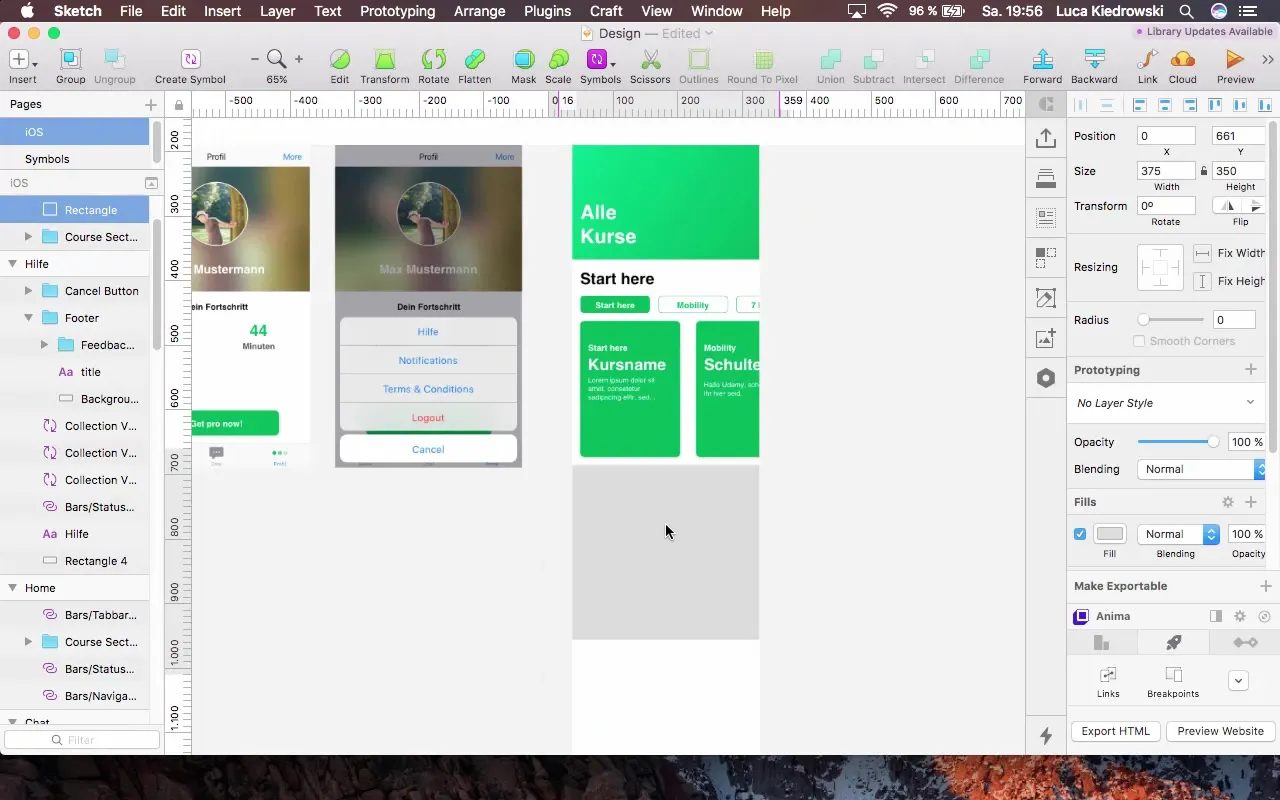
Trin 5: Indhold og ikoner
I denne sektion kunne vi indsætte en knap for at tilbyde brugeren mere indhold, f.eks. en video. Tilføj teksten "Power of Mobility" i H3-format og placer den 16 pixel fra toppen.
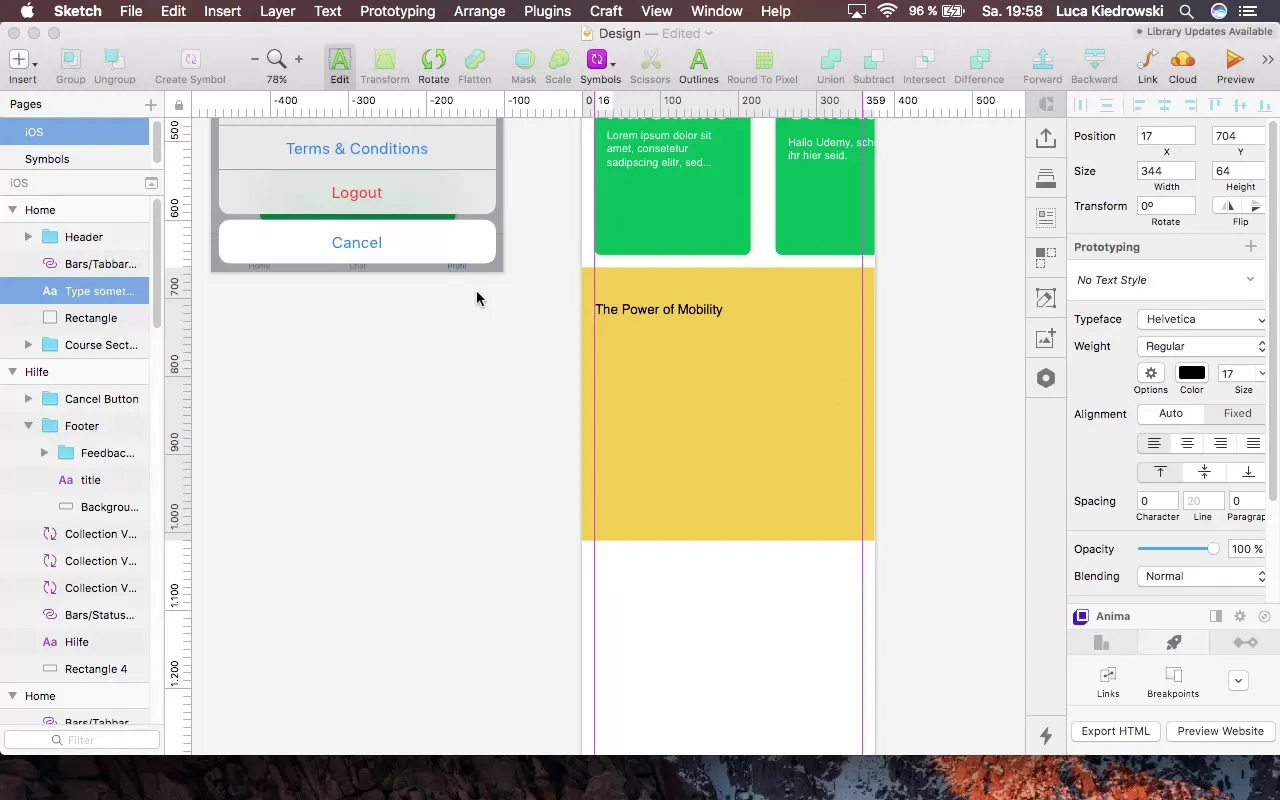
Nu tilføjer vi et ikon, der enten kan være selvoprettet eller importeret fra ressourcer. Her anbefales brugen af SVG-filer, da de er nemme at redigere.
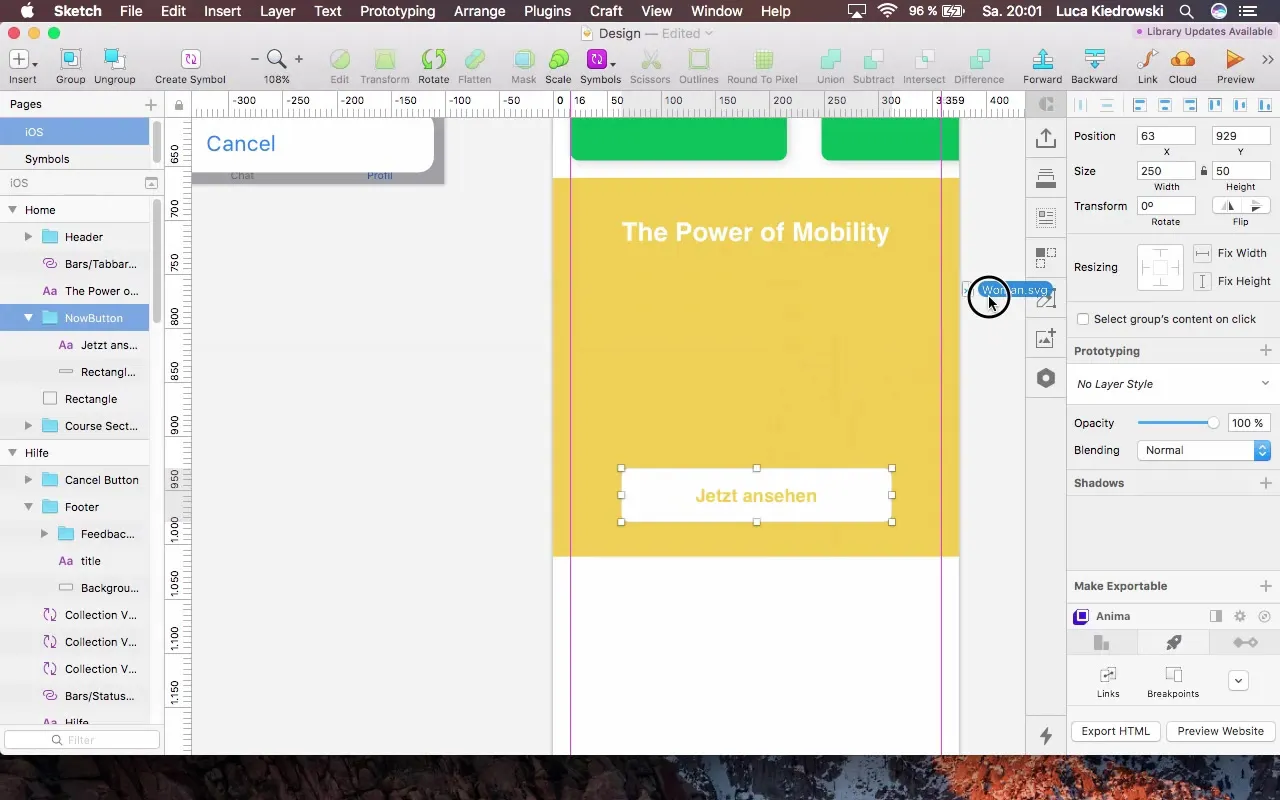
Trin 6: Opret Pro version sektion
Opret en anden sektion, der giver brugerne mulighed for at købe Pro-versionen af appen. Tilføj et nyt rektangel med en højde på 250 pixel og placér din call-to-action "Get Pro Version" dér.

Her er det vigtigt, at teksten designes iøjnefaldende. Du kan bruge en mørkere farvevariant for at sikre, at teksten er let læselig.
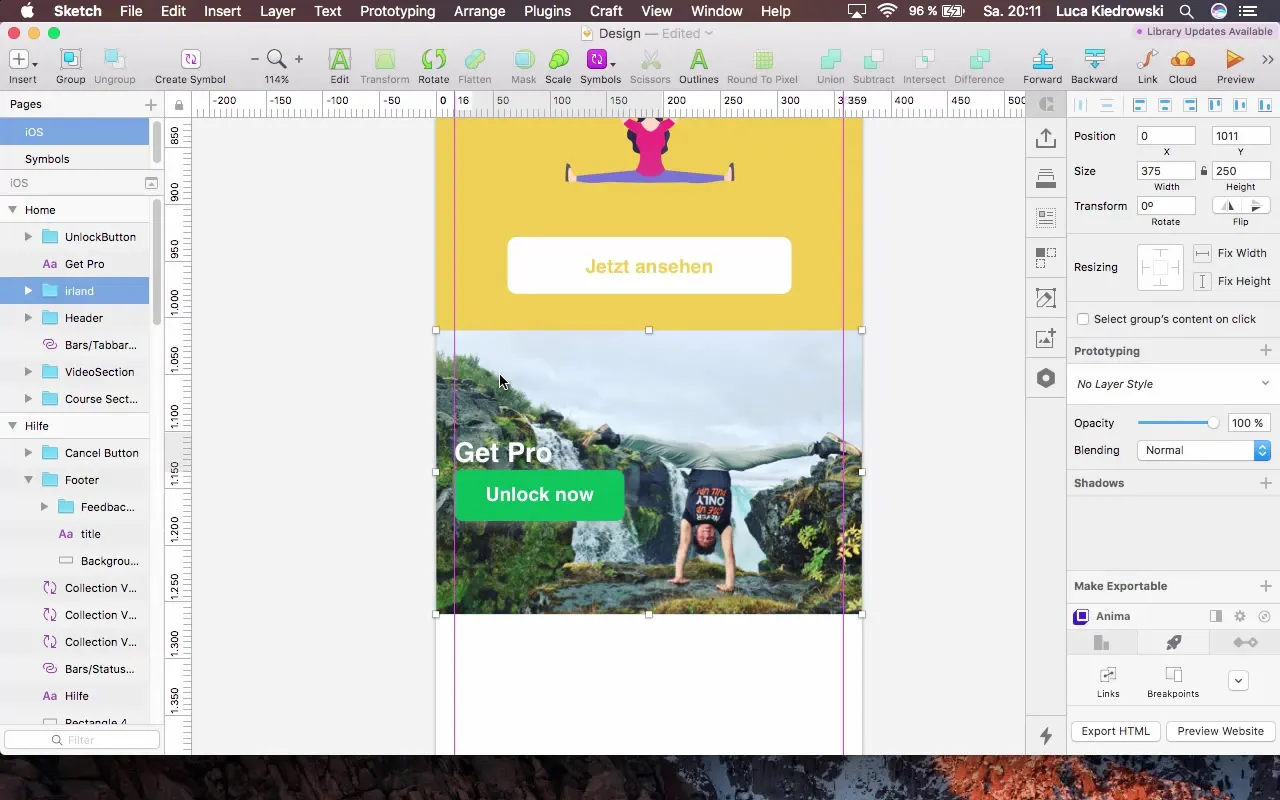
Trin 7: Overskuelighed gennem grupper
Opret grupper af de forskellige sektioner for at øge overskueligheden. Det hjælper dig med bedre at organisere de forskellige områder.

Trin 8: Sidste justeringer og tilpasning
Til sidst kan du se på alle elementer i sektionerne og justere eventuelt afstande og positioner for at sikre et rent layout.
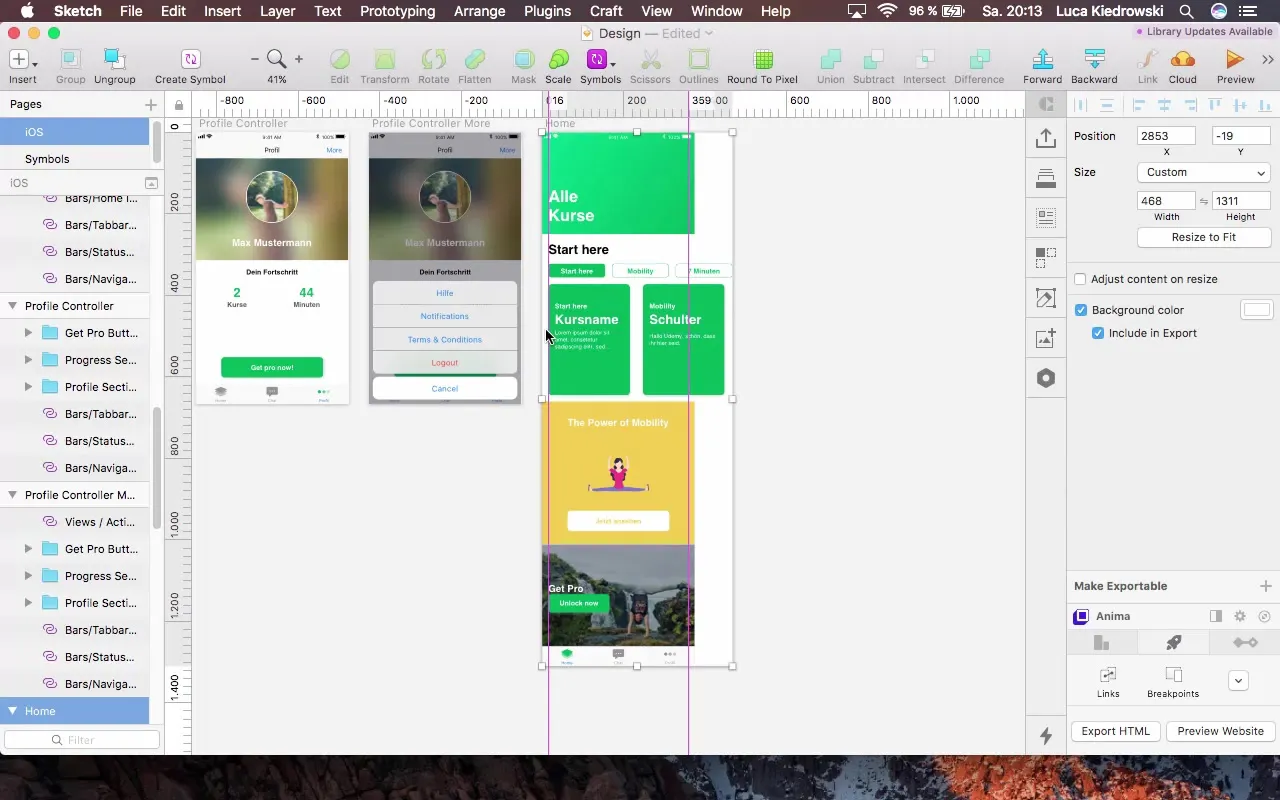
Resume – Home redesign: Din effektive vej til en tiltalende brugerflade
Du har nu lært, hvordan du kan redesigne din Home controller for at gøre den mere interaktiv og samtidig visuelt tiltalende. Gennem kreativ brug af farvegradienter, implementering af SVG-ikoner og strukturering i sektioner har du væsentligt forbedret layoutet af din app.
FAQ
Hvordan kan jeg sikre, at min header ser godt ud?Sørg for, at du bruger passende tekststørrelser og farvekombinationer, der er sammenhængende i hele designet.
Hvad er fordelene ved at bruge SVG-filer?SVG-filer er skalerbare og bevarer deres skarphed uanset zoomniveauet.
Hvordan kan jeg tilføje farvegradienter i Sketch?Vælg det ønskede element, gå til fyldmulighederne, og vælg "Gradient" for at oprette tiltalende gradienter.


